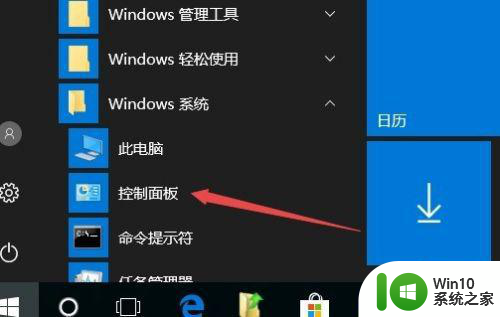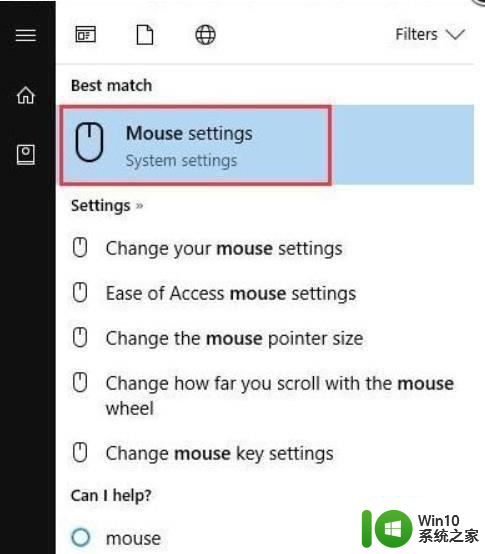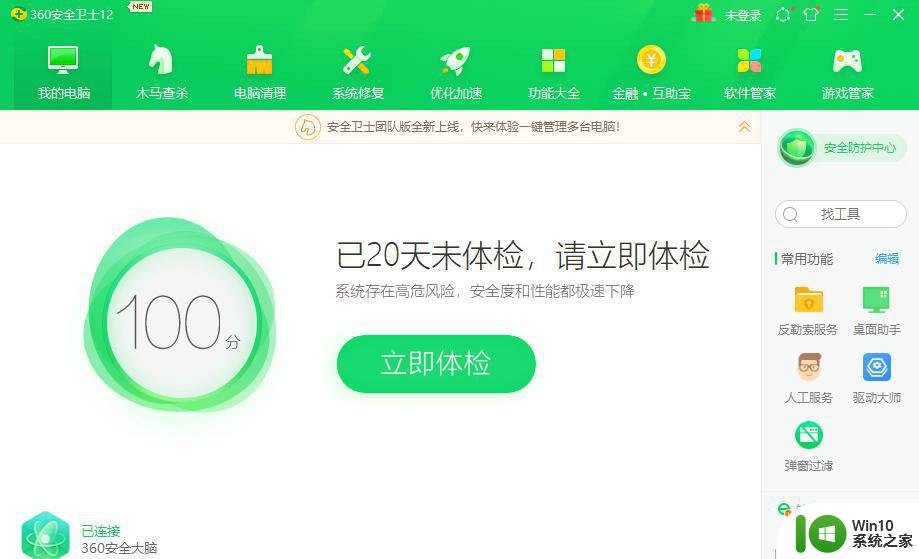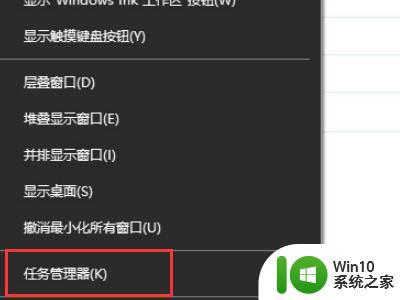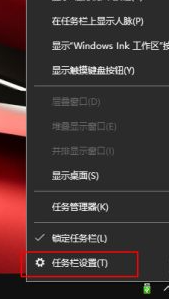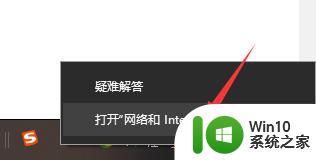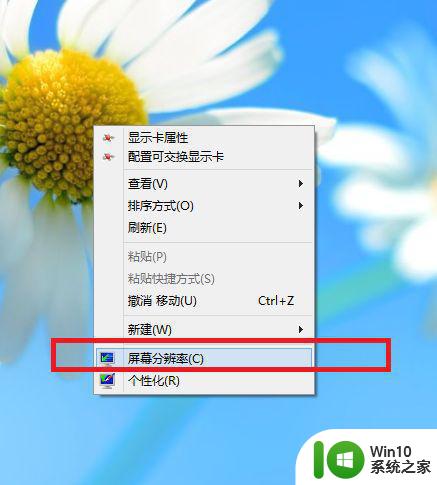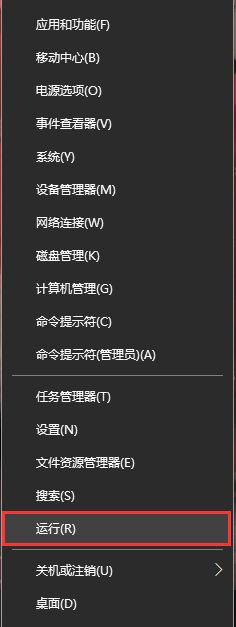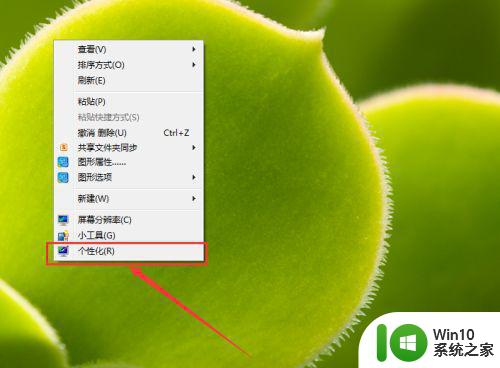win10wlan显示不存在如何解决 win10 WLAN状态消失如何恢复
在现代社会无线网络已经成为我们生活中不可或缺的一部分,有时我们可能会遇到一些问题,比如在使用Win10系统时,发现WLAN状态消失了,无法连接到无线网络。这给我们的生活带来了很多不便。我们应该如何解决这个问题呢?本文将介绍一些方法,帮助您恢复Win10 WLAN状态,重新享受便捷的无线网络。
具体方法:
方法一:
1、按下WIN+X,然后选择命令提示符(管理员)。
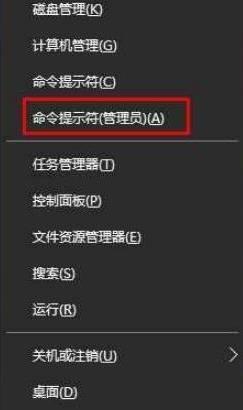
2、打开命令行后,依次执行以下命令:
netsh int ip reset
netsh winsock reset

3、执行命令后再试网络是否正常,如不行再使用别的方法解决。
方法二:
1、按下WIN+X然后打开设备管理器。
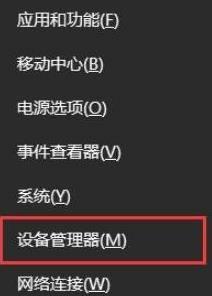
2、打开设备管理器之后,查看下网络适配器中,是否有无线网卡,没有的话先扫描硬件改动。
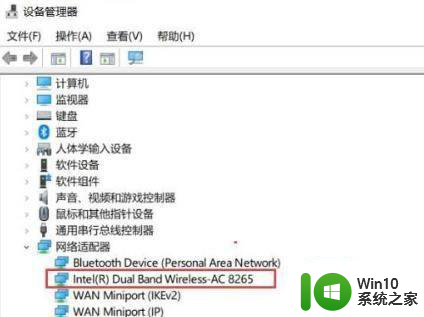
3、尝试更新设备驱动程序,注:需要联网;如未联网,那么建议去电脑网站下载无线网卡驱动手动安装。
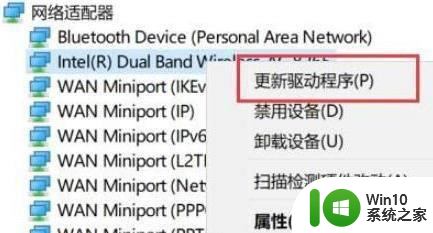
4、通常在更新无线网卡驱动之后,WLAN选项就会回来了。
以上是解决win10wlan显示不存在的全部内容,不懂的用户可以按照以上方法进行操作,希望能够帮助到大家。